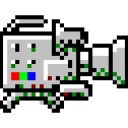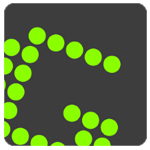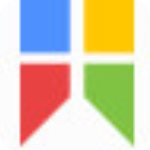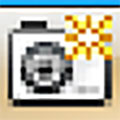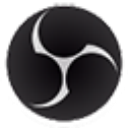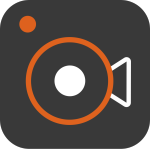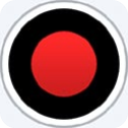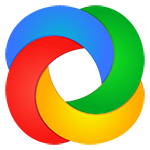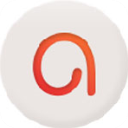录屏终结者官方版介绍
1、对办公文档进行录制的支持,教师的课程录制也支持2、拥有的视频剪辑编辑界面,快速的完成图形化的操作
3、对恢复的功能、撤销的功能支持,可以最大限度的避免您的操作错误
4、也支持对录制的区域选择,这样就能更加清晰的完成区域的录制
5、对局部的录制功能支持,将麦克风、系统的声音进行录制
6、同时的完成对麦克风、系统声音的录制,并且也可以单独的进行选择录制
7、而且支持对水印进行添加,对标题文字的添加
8、格式的转换功能,让您可以将录制完成的视频转换成为您需要的文件格式
软件特色
1、化繁为简,合而为一清爽舒展的界面,强大的录制功能,带来高效、易用、稳定的用户体验。
2、实时涂鸦,边录制,边书写
提供画笔、荧光笔、矩形图元、文字等画笔及图元,旨在帮您更便捷的书写。
3、录制课程,如此简单
录制微课程及办公文档,方便教师以及办公人员进行更有效的工作。
4、图形化的视频剪切编辑界面
提供撤销、恢复操作,避免操作失误。
5、不仅仅是全屏录制
轻松的在屏幕上选取一个区域,便可实现局部录制功能。
6、录制麦克风与系统声音
可以同时录制麦克风与系统声音,也可以单独选择其一进行录制。
7、添加水印及标题文字
添加自定义水印和文字,让视频更具个性化。
8、格式转换
支持所有主流格式的视频压缩转换功能。
9、自动开始录制与自动停止录制
设定倒计时/录制时长,倒计时结束后自动帮您开始/停止录制。
10、悬浮窗设计
实时掌握录制状态。
11、录制摄像头
录制时可以打开摄像头并可根据自己的需要调整显示位置。
12、精美皮肤,不止于简洁好用
提供多款精美皮肤,同时也支持自定义皮肤。
录屏终结者电脑版使用方法
一、局部区域录制1、首先,点击选定区域按钮,按下鼠标左键选取一个录制区域;
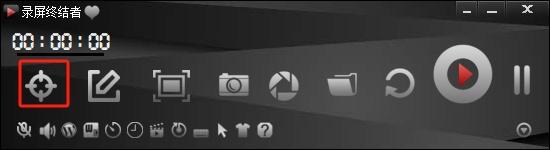
2、然后调整选取的区域大小;
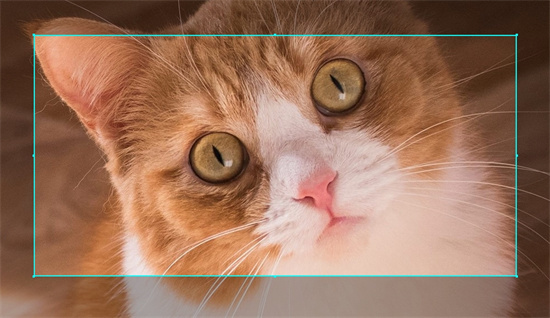
3、点击鼠标右键,在右键菜单中选择“开始录制”选项,即开始对选择的区域进行录制。
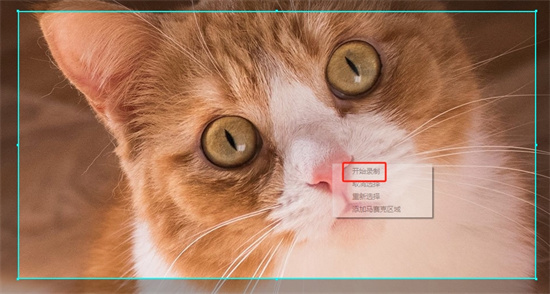
二、开始录制视频
第一步:点击开始录制按钮即开始录制
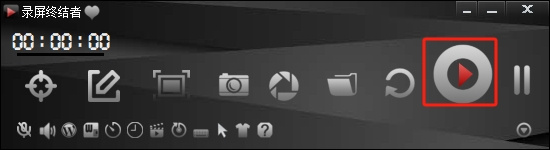
第二步:点击保存即完成录制
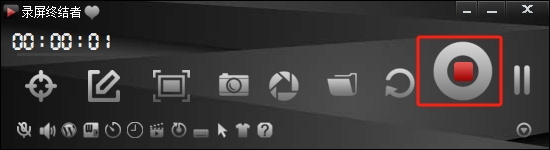
更新日志
v1.4.3.0版本1、增加录制时添加马赛克功能;
2、优化了用户的使用体验。